
Mint már tudod, a Windows 10 tartalmaz egy speciális játékmód funkciót, amely bizonyos körülmények között javítja a játék teljesítményét. A legújabb frissítésekkel most gyorsan visszaállíthatja a játékmód beállításait. Ez akkor hasznos, ha a funkció nem működik a várt módon..
Játék mód - A Windows 10 új funkciója, amelyet kifejezetten a játékosok számára fejlesztettek ki. Az új mód a processzor- és grafikus erőforrásokat (GPU-k) újraelosztja, hogy a játék gyorsabb és simább legyen, növelve a játék teljesítményét és prioritását. A játékmód először a Windows 10 Creators Update 14997-es frissítésében jelent meg. Hivatalosan a funkció a Windows 10 Build 15007 Insider Preview megjelenésével jelent meg..
 Windows 10 játék panel.
Windows 10 játék panel. A játékmód engedélyezéséhez meg kell változtatnia néhány beállítást a Beállítások alkalmazásban. Lássuk, hogyan lehet visszaállítani a játék mód alapértelmezett beállításait.
A játékmód beállításainak visszaállításához a Windows 10 rendszerben hajtsa végre az alábbi lépéseket:.
- Nyissa meg az alkalmazást „Paraméterek” billentyűparancs megnyomásával Win + i
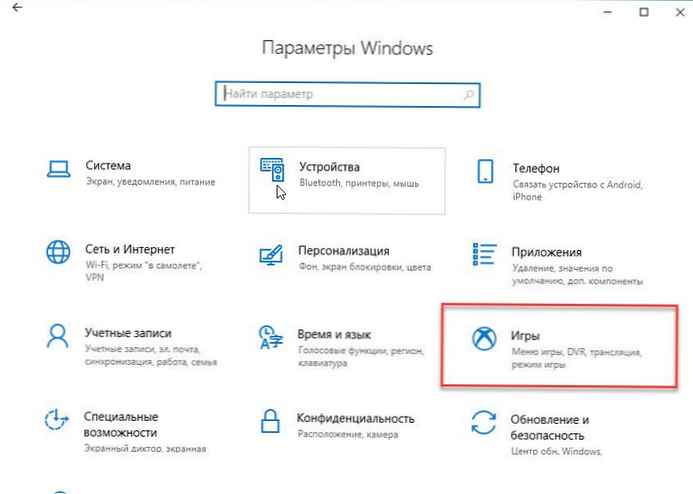
- Menj ide Játékok → Játékmód.
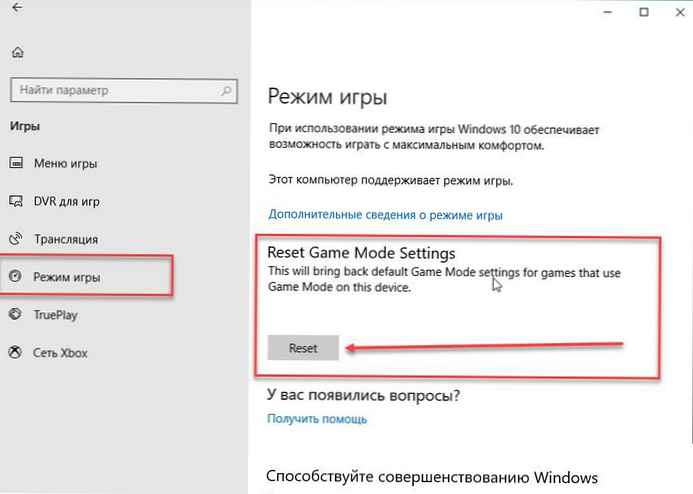
- Jobb kattintás gombra "Reset" a szakaszban A játék mód visszaállítása.
A játékmód újraindításának lehetősége új a Windows 10 Build 17063 esetén, amely a Redstone 4 szolgáltatás közelgő frissítését reprezentálja. A cikk elkészítésekor ez az összeszerelés csak a Fast Ring Insiders számára érhető el, tehát bennfentesnek kell lennie az új szolgáltatás kipróbálásához. A Windows 10 "Redstone 4" végső verzióját várhatóan 2018 márciusában teszik közzé, tehát még néhány hónappal elérhető..
A játékmód beállításainak visszaállítása mellett a Redstone 4 számos új és érdekes funkciót kínál, köztük a következőket Idővonal, Folyékony kialakítás, fejlesztések a Cortana, OneDrive számára. Ezenkívül ez lesz a Windows 10 első verziója, amely nem tartalmazza a HomeGroupot, mivel ezt a szolgáltatást a Microsoft eltávolítja.
Tehát, amikor legközelebb problémába ütközik Játék mód, próbálkozzon az új beállítás használatával a Beállítások alkalmazásban.











